PS-周末美食蒜蓉烤生蚝精修图文教程发布时间:2022年02月28日 08:01
虎课网为您提供产品精修版块下的PS-周末美食蒜蓉烤生蚝精修图文教程,本篇教程使用软件为PS(CC2018),难度等级为初级练习,下面开始学习这节课的内容吧!
本节课讲解Photoshop(简称PS)软件 - 蒜蓉烤生蚝,同学们可以在下方评论区进行留言,老师会根据你们的问题进行回复,作业也可以在评论区进行提交。

本节课程目标知识点:掌握精修技能和调色,提升对色感的把控。
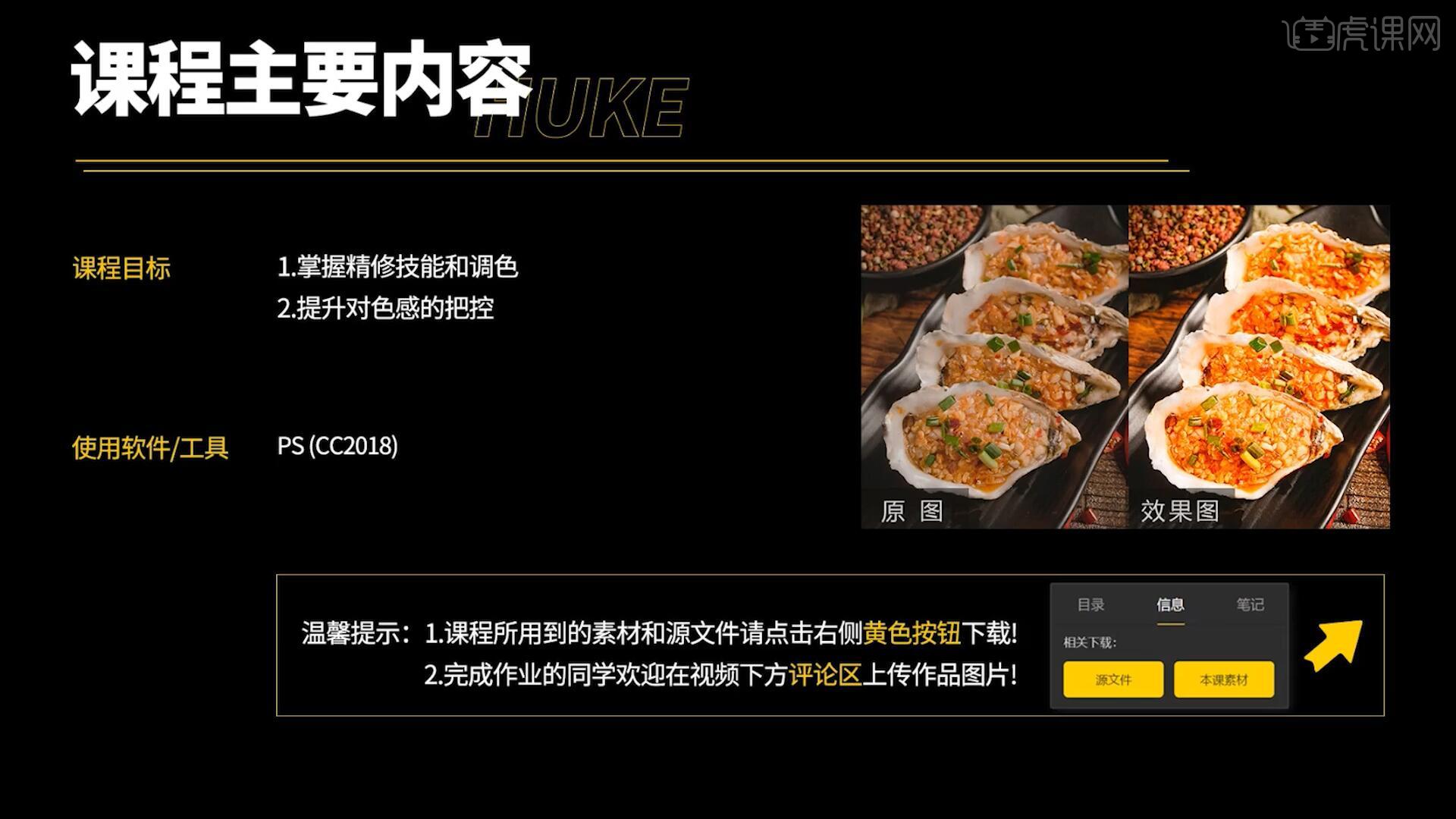
那我们开始今天的教程吧。
1.在背景图层上【复制图层 快捷键:Ctrl+J】,添加【亮度/对比度】设置调整亮度参数为44,对比度为25,如图所示。
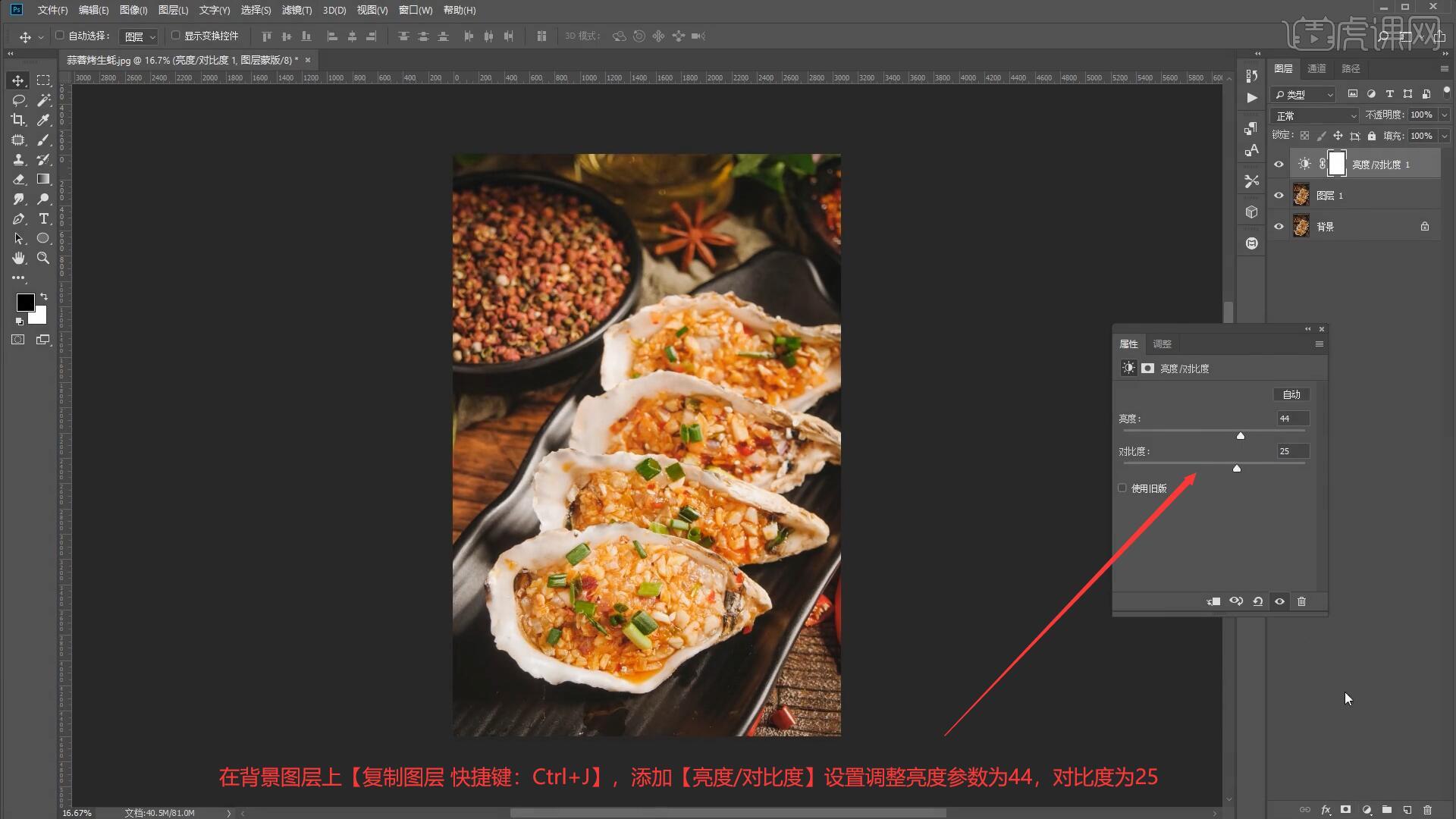
2.在图层1上方添加【曲线 快捷键:Ctrl+M】并调整使产品色彩更清晰,再添加【色彩平衡 快捷键:Ctrl+B】调整中间调参数为:红色+27,黄色-21,如图所示。
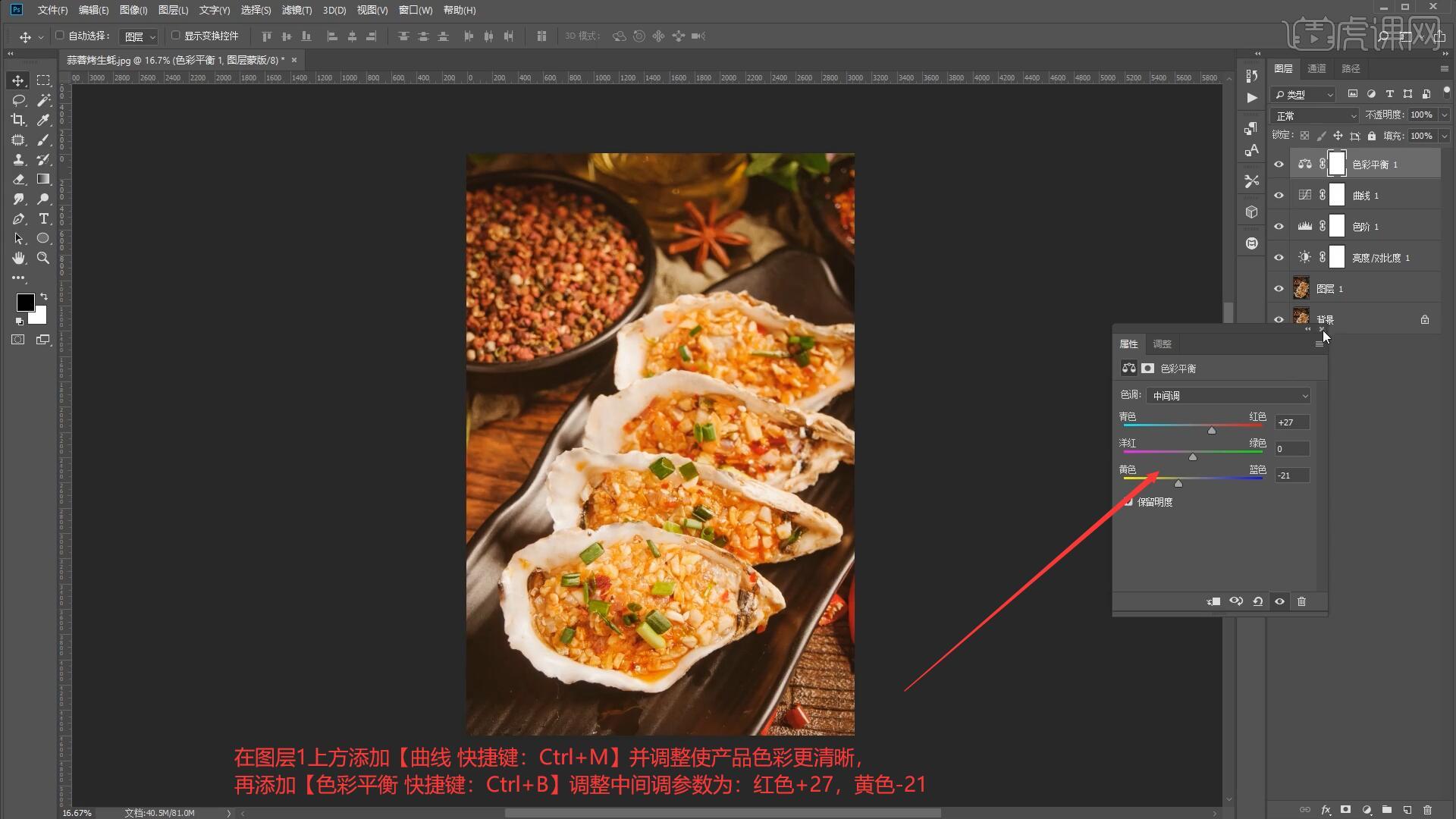
3.在色彩平衡1图层上【蒙版反向 快捷键:Ctrl+I】,使用【橡皮擦工具 快捷键:E】擦除产品表面的杂色,如图所示。
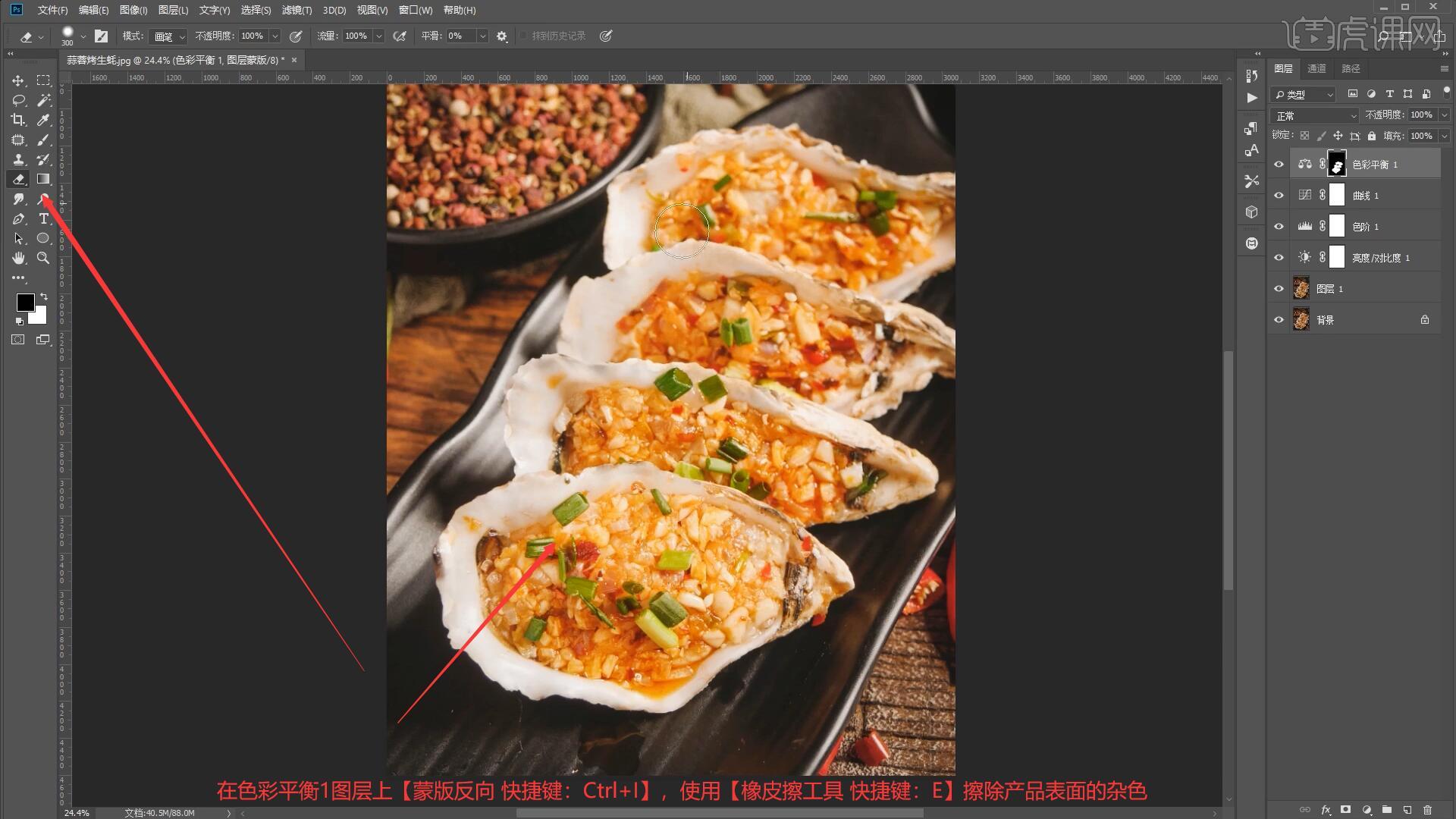
4.在图层1上方添加【色彩平衡 快捷键:Ctrl+B】调整中间调参数为:红色+86,黄色-29,如图所示。

5.在图层1上方添加【色相/饱和度 快捷键:Ctrl+U】,调整饱和度参数为+22,降低不透明度为76%,如图所示。

6.在图层最上方执行【盖印图层 快捷键:Ctrl+Alt+Shift+E】,选择【滤镜-Camera Raw滤镜】调整基本面板的曝光+0.2,高光+18,阴影-10,白色+9,黑色-21,纹理+50,清晰度+4,自然饱和度+4,饱和度+7,如图所示。

7.在图层2上使用【修补工具 快捷键:J】,调整产品盘子上的瑕疵部分,如图所示。

8.,在图层2上方【新建图层】,使用【画笔工具 快捷键:B】绘制产品边缘的阴影区域,再使用【橡皮擦工具 快捷键:E】擦除产品表面的杂色,并降低不透明度为35%,如图所示。

9.在图层2上方【复制图层 快捷键:Ctrl+J】,使用【套索工具 快捷键:L】绘制需要调整的区域,如图所示。
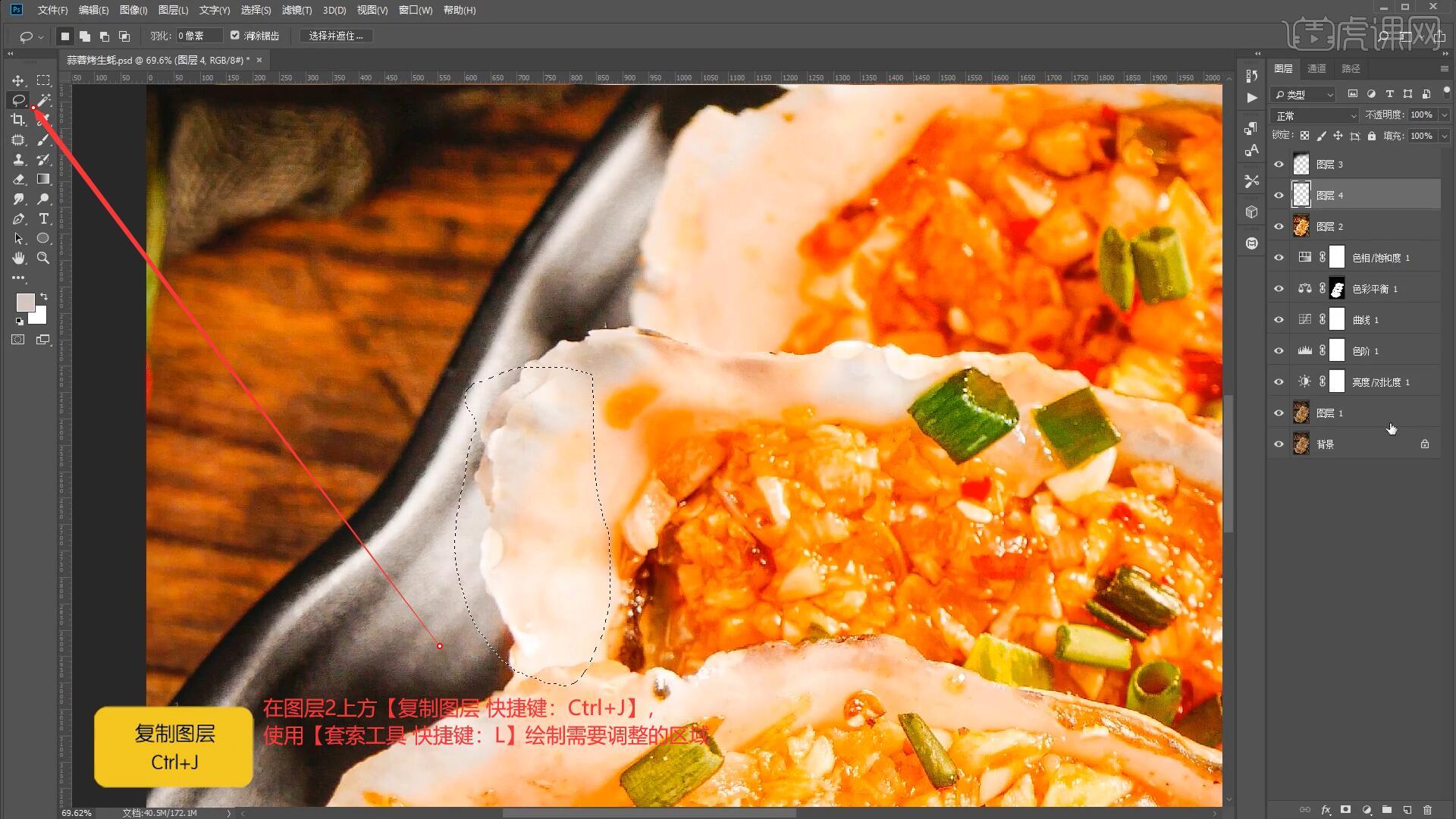
10.在图层2上方【复制图层 快捷键:Ctrl+J】,【创建剪切蒙版 快捷键:Ctrl+Alt+G】后使用【橡皮擦工具 快捷键:E】擦除产品表面的杂色,如图所示。

11.在图层最上方执行【盖印图层 快捷键:Ctrl+Alt+Shift+E】,使用【修补工具 快捷键:J】,调整产品盘子上的瑕疵部分,如图所示。
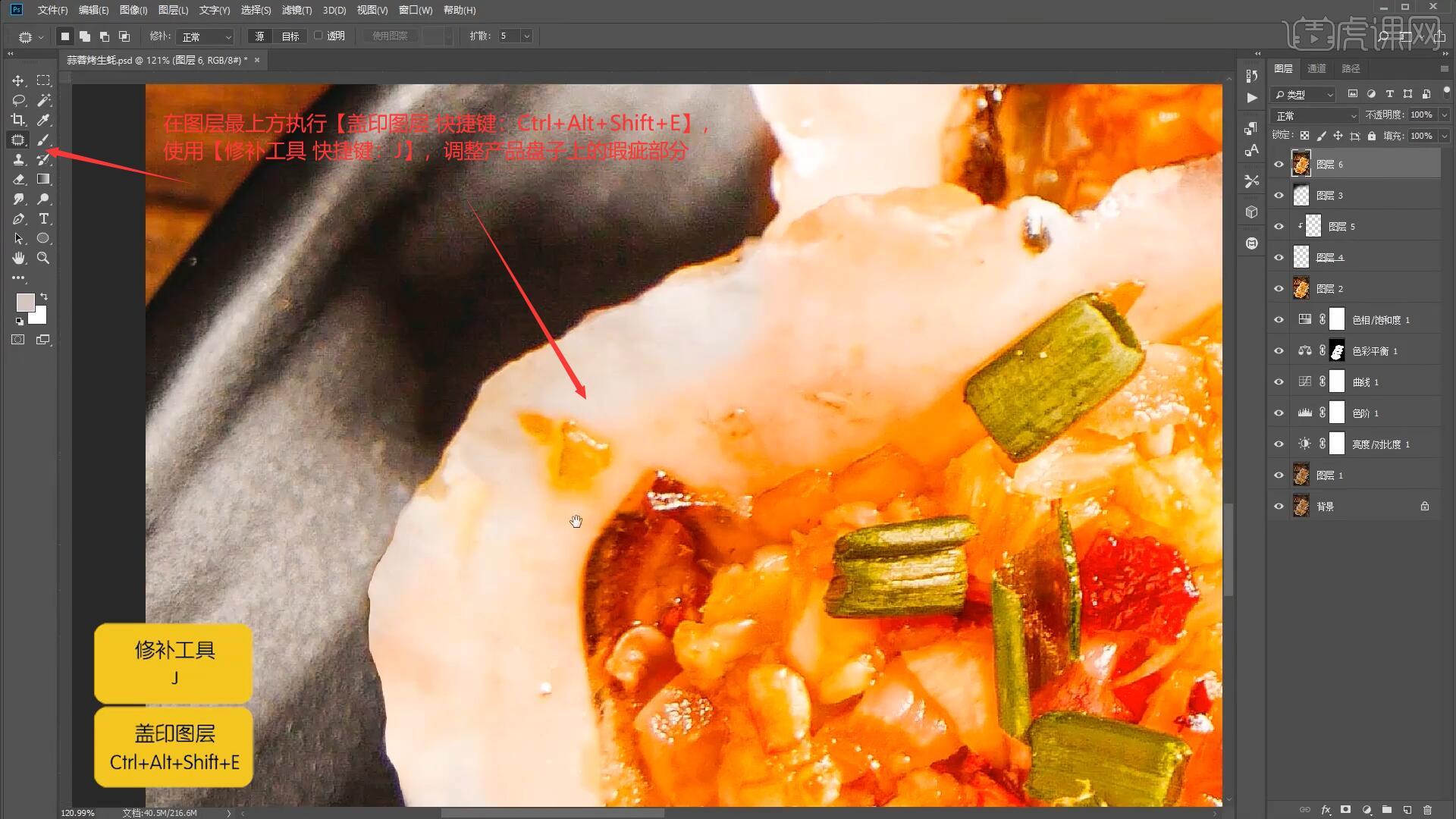
12.在图层最上方执行【盖印图层 快捷键:Ctrl+Alt+Shift+E】,选择【滤镜-其它-高反差保留】设置保留半径为1.5像素,设置图层混合模式为【线性光】,如图所示。

13.回顾本节课所学的内容,同学们可在视频下方的评论区留言并提交作业,老师会根据提出的问题回复。

14.原图和效果图的对比如图所示,视频学百遍,不如上手练一练,你学会了吗!

以上就是PS-周末美食蒜蓉烤生蚝精修图文教程的全部内容了,你也可以点击下方的视频教程链接查看本节课的视频教程内容,虎课网每天可以免费学一课,千万不要错过哦!













